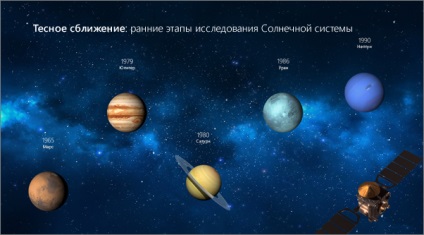Az átmeneti átalakítás - a powerpoint - irodai támogató irodában
A "Transformation" átmenet áthelyezése a diákra, létrehozhatja a különböző objektumok - szövegek, alakzatok, rajzok, SmartArt elemek és WordArt vagy diagramok mozgatásának hatását.
Hogyan állítsuk be az "Átalakulás"
Az Átalakítási átmenet használatához szükség van két diákra, amelyeknek legalább egy közös objektuma van. Ehhez a legegyszerűbb módja a dia másolatának létrehozása az objektummal, és az objektum áthelyezése egy másik helyre. Egy másik módja az első dia tárgyának másolása, és beillesztése a másodikba. Ezután alkalmazza az áttérést az "Átalakítás" -ra a második diára, és nézze meg, hogyan tudja automatikusan animálni vagy mozgatni az objektumot. Itt van, hogyan kell csinálni.
A képernyő bal oldalán lévő miniatűr területen jelölje ki azt az oldalt, amely tartalmazza az objektumot, képet vagy szöveget, amelyre az Átalakítási átmenet vonatkozik.
A Transzenciák lapon válassza a Transzformáció lehetőséget.
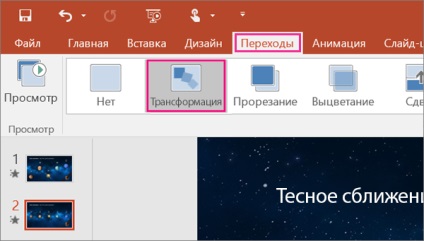
Megjegyzés: Az Android PowerPoint-ban válassza ki a Transitions> Transition Effects> Transform parancsot.
Válassza a Transitions> Effect Settings menüpontot. Az átformálási munka konfigurálása.
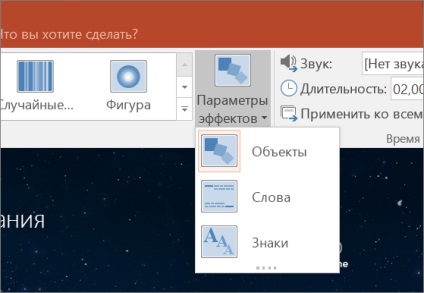
A tárgylemezen mozgathatja a tárgyakat, megváltoztathatja a színeket, áthelyezheti a szavakat és a szimbólumokat, és így tovább.
Az alábbiakban egy példa arra, hogy miként használhatja ezt az átállást, könnyen animálhatja az objektumokat a diákon.
Ez az eredeti dia.
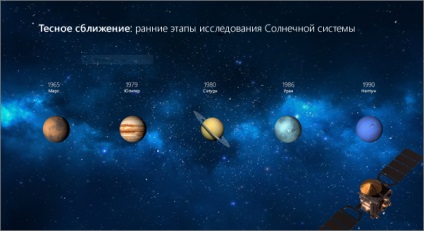
És ez a második dia ugyanazokkal az objektumokkal, de miután alkalmazta az "Átalakulás" átmenetet. A bolygók mozogtak. Számukra nem volt szükség külön migrációs útvonalak létrehozására, illetve az animáció testreszabására.